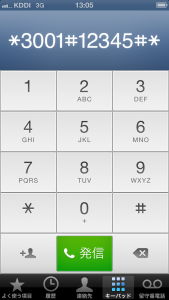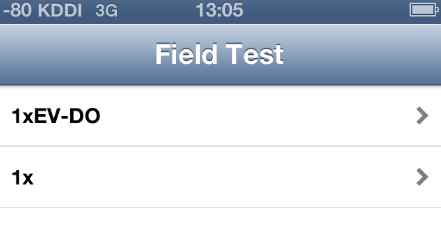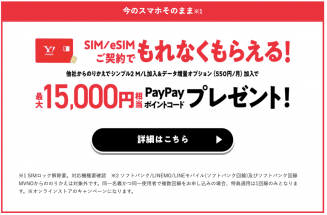「バリ3圏外」とか「パケ詰まり」とかっていう言葉を耳にしたことはありませんか?左上のアンテナマークは立ってるのに、繋がりにくかったりするんですよね。
iPhoneの電波は、アンテナマークで表示されているのでわかりづらい。しかも不正確なので、電波強度に関わらず、アンテナマークの表示が異なることさえあります。そこでおすすめなのが「フィールドテストモード」です。本当の電波強度を、ハッキリした数字を表示させてみましょう。
「*3001#12345#*」に発信することが、起動のためのコマンドです。簡単にフィールドテストモードに入れます。電波状況をデシベル数(dBm)で確認できます。-80って表示されました。後述しますが、アンテナマークなら大体バリ3ってところ。KDDIで一番いいのが-45なので、まあ電波はぼちぼちです。
数字が小さいほど電波が強く、数字が大きいほど電波が悪いです。
これはあくまでフィールドテストモードを表示中だけ、電波を数字にするというもの。常に数字で表示したい場合、電源ボタンを長押し→画面が暗転したら長押しをやめる→ホームボタンを長押し、これで常にどこの画面でも数字で表示できるようになります。
数字の見方は、おおよそこんな感じ。iPhoneのアンテナ表示は、数字で表示できる本当の電波強度と異なり、正確ではないので、あくまで目安です。
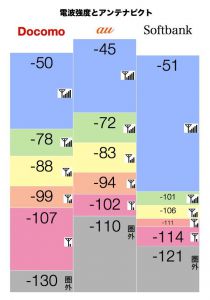 画像引用元:iPhoneWaza
画像引用元:iPhoneWaza
こうやってみると、バリ5の幅ってすごく大きいんだとわかりますよね。数字で表示して慣れちゃった方が正確な電波強度がわかると思います。
元に戻す時は、「*3001#12345#*」に発信し、すぐにホームボタンを押せば戻ります。簡単ですよね。ぜひお試しあれ。